모든 운영 체제에는 시스템이 운반하는 다른 모든 응용 프로그램 소프트웨어를 포함하도록 통합된 컴퓨터 프로그램이 있습니다. 사용자 친화성을 향상시키기 위해 거기에 통합되었습니다. 모든 응용 프로그램이 포함되어 있으므로 사용자는 목록이나 그리드 또는 이와 유사한 형태로 필요한 모든 것을 바로 앞에서 찾을 수 있습니다. 디자인은 Windows, Mac OS X에 따라 다릅니다. 응용 프로그램은 아이콘 형태로 포함되어 있으며 사용자는 클릭(경우에 따라 더블 클릭)만 하면 사용하려는 응용 프로그램을 실행할 수 있습니다.
마찬가지로 Apple이 MacBook 모델에 제공하는 운영 체제입니다. Mac OS X에는 응용 프로그램 실행 프로그램도 포함되어 있습니다. 이것이 그들이 부르는 것입니다. 발사대. Launchpad는 그리드에 수집된 아이콘 형태로 Apple 앱의 보기를 제공합니다. 그리드가 몇 개의 행과 열에 의해 결정되기 때문에 Launchpad에도 기본적으로 설정된 행과 열의 조합이 있습니다.
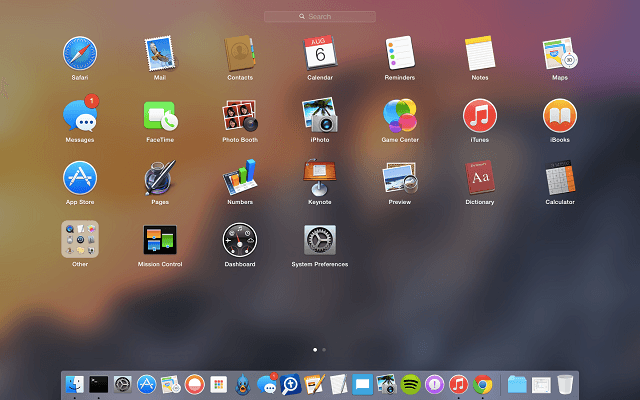
내용물
-
Mac의 Launchpad 레이아웃 변경하기
- 관련 게시물:
Mac의 Launchpad 레이아웃 변경하기
일반 응용 프로그램 실행기는 대부분 변경할 수 없습니다. 그것들은 고정되어 있고 그대로 설정되어 있으며 평생 동안 그 배열을 견뎌야합니다. 사실, 당신의 기계의 남은 수명 동안. 반면 애플은 이런 관점에서도 눈에 띄어야 했다. 런치패드의 레이아웃을 변경하는 기능은 포함하지 않았지만 익숙하거나 최소한 명령줄 인터페이스 사용에 자신이 있다면 수정할 수 있습니다. 어떻게 되는지 봅시다.
Launchpad는 일반적으로 7×5의 배열을 가지고 있습니다. 행렬 용어를 사용한 적이 없다면 7행 5열을 의미합니다. 행은 수평선이지만 여기서는 수직선을 행이라고 합니다.
이를 변경하려면 단말기. 어디서 찾아야 할지 모르겠다면, 다음에서 찾을 수 있습니다. /Applications/Utilities/. 여기까지 왔으면 터미널에 다음 명령을 입력합니다(여기서 X는 열 수, Y는 행 수).
기본값은 com.apple.dock을 작성합니다. springboard-columns -int X; 기본값은 com.apple.dock을 작성합니다. springboard-rows -int Y; 기본값 쓰기 com.apple.dock ResetLaunchPad -bool TRUE; 킬올 독
예를 들어 X 자리에 5를, Y 자리에 7을 넣으면 구성은 7×5가 되고 다음과 같이 보일 것입니다.
따라서 그리드 구성은 원하는 행과 열의 조합으로 변경할 수 있습니다. 조합을 선택하고 위에 제공된 일반 코드에서 X와 Y 대신 적절한 값을 입력했으면 Return 키를 누르고 뒤로 물러나십시오. Launchpad와 Dock이 새로 고쳐질 때까지 기다리십시오. 둘 다 새로 고친 후 구성을 변경하는 데 시간이 걸리지 않습니다.
변경 사항을 기본 설정으로 되돌리려면 터미널로 이동하여 X와 Y의 번호를 초기 값으로 변경합니다. 그리고 당신은 당신이 시작한 곳으로 돌아갈 것입니다. 쉽죠?